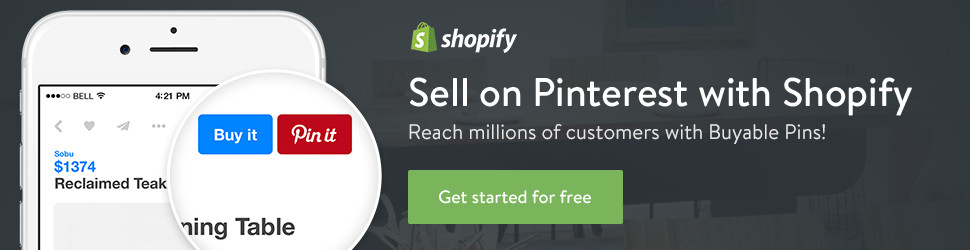Step-by-Step Instructions
Access the related download link for this article and acquire the UltraISO installer file. Once this has finished downloading, run the file and follow the on-screen prompts throughout installation.
Launch UltraISO after installation using the desktop shortcut. Click Continue to Try to run the demo version. You can purchase the full version any time you launch the application by clicking Online
Order.
Click File and Open then locate the Windows 7 ISO file on your hard drive. Double-click the file to load it in UltraISO, then connect your USB flash drive to the computer using a free USB port.
On the menu bar, click Bootable and choose Write Disk Image, then select the USB drive from the Disk Drive selector. Set the Write Method as USB-HDD+ and click Format, then choose Start to confirm. NOTE: any data stored on the flash drive will be lost once you click Start.
After the formatting of the USB drive is complete, click Write and confirm by clicking Yes. UltraISO will then proceed to create a bootable USB drive. This process may take several minutes, depending on the specifications of your computer.
Once the 'burning' process is complete, the USB drive can be inserted into any PC to install Windows on it. It can also boot any PC straight into the Windows 7 install, just by inserting the drive into a spare USB port and restarting it.